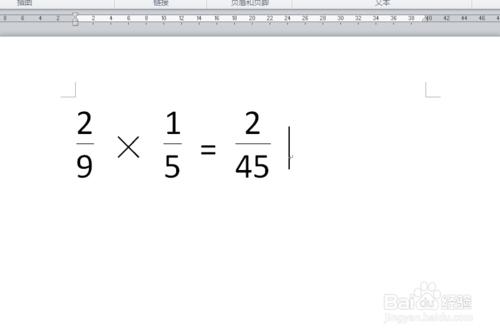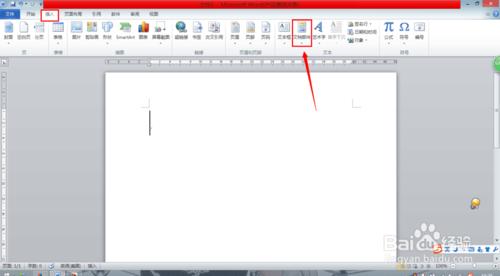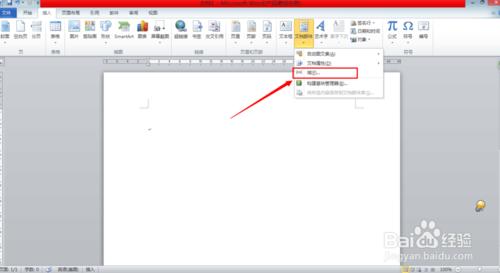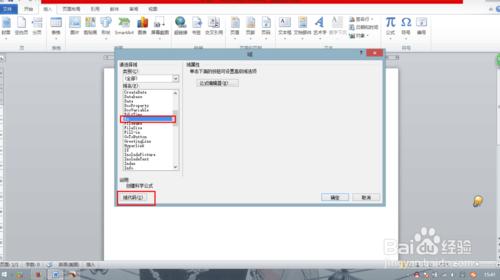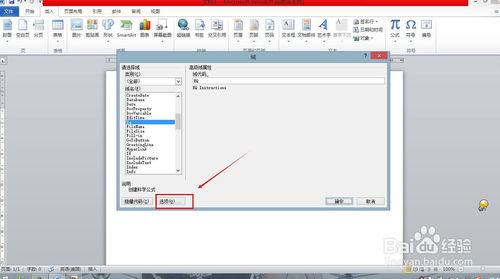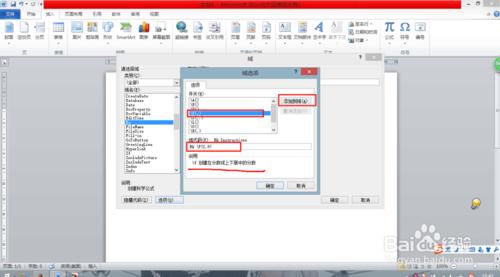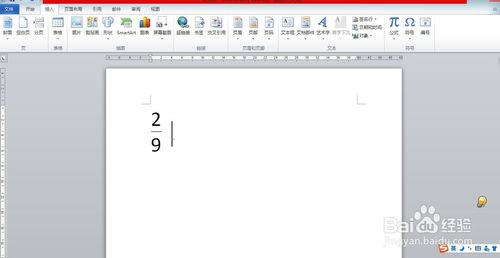在編輯有關數學的文件時,我們有時會碰到一些數學分數的編輯,但是老是用斜槓”/"來表示總是覺得有點不規範,那要怎樣編輯規範的數學分數呢?下面就讓小編來教大家
工具/原料
電腦
Microsoft word 2010
方法/步驟
首先開啟我們要編輯的word文件,點選“插入”選項卡,然後找到文字欄的“文件部件”並點選
選擇下拉選單中的“域”
然後頁面會彈出一個對話方塊,在域名中找到“Eq”並選中,然後點選“域程式碼”,
此時對話方塊中會出現“選項”,我們就點選它
在頁面彈出的另一個對話方塊中,先選擇開關選項中的“\F(,)",然後再點選”新增到域“,最後在域程式碼中輸入自己的分數的分子與分母,點選確定即可
然後我們的分數就出來啦